Dernière mise à jour : 20/06/2023 à 19h16
Table des matières
En effet, les commandes changent beaucoup lors de la migration et il est compliqué de s'y retrouver.
Je vais vous donner un exemple et vous aurez compris pour la suite.
Activer le code à définir
Dans un premier temps, il est nécessaire d'activer le code que l'on veut définir, par exemple le Code-1 (attention, le Code-0 ne sert qu'à retrouver les bons codes, on ne le définit pas). Pour cela, on va dans la liste des commandes de notre équipement et on clique sur "Tester" de la commande "Activer Code-1".
Récupérer le code du badge
Ensuite, on va devoir récupérer le code de notre badge. Pour cela, aller sur l'équipement, puis cliquer sur "Valeurs" (en dessous du visuel).
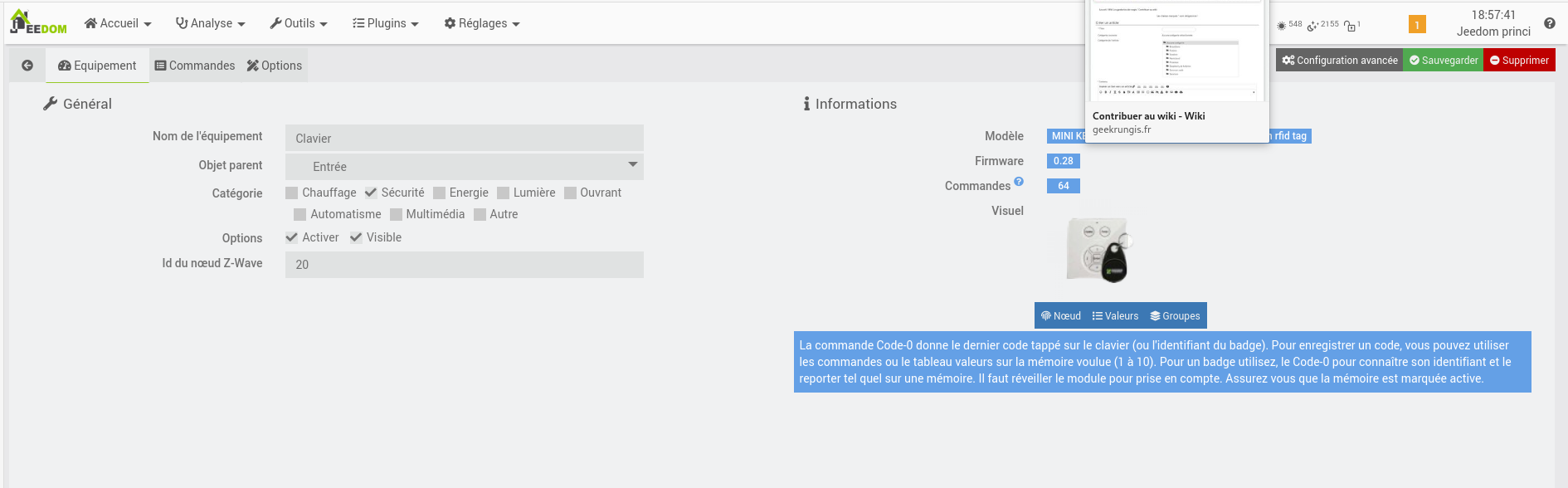
Puis déroulez le menu User Code v1 :
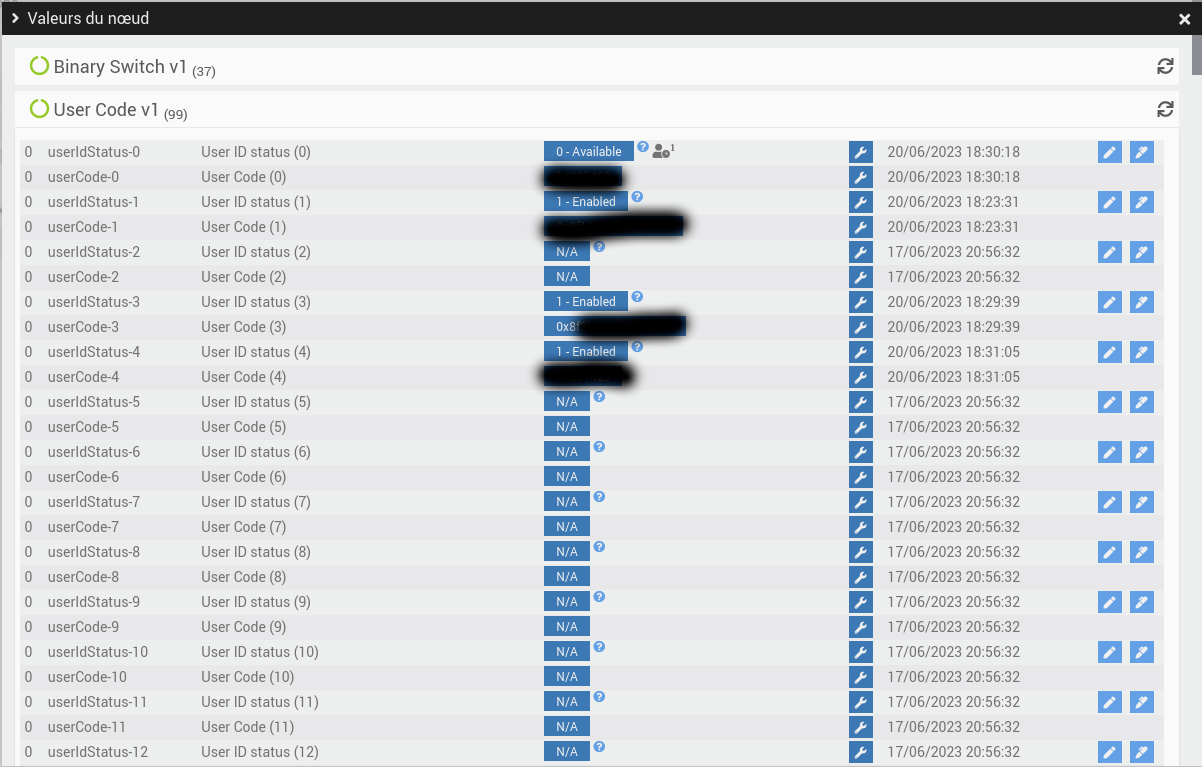
Ici, vous verrez dans userCode-0 le dernier code reçu par le clavier, à savoir soit en code en chiffre tapé sur les chiffres (1 à 4) soit le code du badge que vous avez passer. Pour taper un code, taper sur Home puis le code puis OK. Pour un badge, taper sur Home puis passez le badge.
Enregistrer ce code dans la mémoire du clavier
Ensuite, pour enregistrer ce code sur la mémoire Code-1, allez dans les commandes de l'équipement puis cocher l'affichage de la commande "Définir code-1". Allez ensuite dans votre dashboard, entrez le code récupéré dans l'étape précédente puis cliquez sur le bouton Définir Code-1.
Vérifier que cela a fonctionné
Vous pouvez ensuite vérifier que cela a fonctionné en repassant votre badge après avoir appuyé sur Home. Dans la commande User ID devrait s'afficher 1 (pour Code-1) ou 2 (pour Code-2 et ainsi de suite).